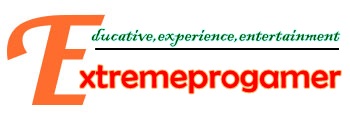Dengan tujuan tertentu terkadang pengguna ingin menyembunyikan partisi hard disk komputer sehingga tidak dapat diakses oleh pengguna lain atau anak-anak yang cenderung tanpa sengaja merusak data komputer. Meskipun terdapat banyak sekali aplikasi di luaran sana yang mengklaim dapat membantu pengguna komputer dalam menyembunyikan partisi, tetapi sebenarnya ada cara yang lebih mudah tanpa harus mendownload dan menginstal aplikasi tambahan.
Nah, pada kesempatan kali ini saya akan memberikan tips bagaimana menyembunyikan partisi hard disk sehingga tidak ada seorang pun yang dapat mengaksesnya bahkan Anda.
Sejatinya ada 2 cara yang dapat dilakukan apabila kita berbicara tentang partisi dan trik menyembunyikan, tetapi pada kesempatan ini saya hanya akan mengulas 1 trik saja, mungkin di lain kesempatan saya akan ulas trik kedua untuk Anda. Saya tekankan bahwa cara ini tidak sulit, jadi abaikan aplikasi apapun yang menawarkan kemampuan serupa.
- Sebagai trial, saya sudah membuat sebuah virtual disk Z seperti yang terlihat di dalam gambar di bawah ini, saya akan menggunakan trik ini untuk menghilangkan disk Z, yuk kita mulai saja.
- Pertama klik tombol start lalu ketikkan diskpart pada kotak pencarian dan otomatis sistem akan menampilkan beberapa pilihan menu, temukan menu diskpart lalu klik, dan klik tombol Yes pada jendela dialog konfirmasi.
- Maka kemudian Anda akan melihat sebuah jendela command prompt, ketikkan list volume dan tekan enter.
- Di dalam layar akan ditampilkan daftar partisi hard disk yang ada di dalam komputer Anda, perhatikan di dalam gambar terdapat Volume 0 yang menunjukkan volume baris drive Z yang hendak kita sembunyikan. Ketikkan select volume 0 kemudian tekan enter. Atau jika Anda ingin menyembunyikan drive D maka ketikkan select volume 2 di mana terdapat baris drive D.
- Command prompt akan menampilkan teks Volume 0 is the selected volume, pada baris di bawahnya ketikkan remove letter Z, atau ketikkan remove letter D apabila Anda ingin menyembunyikan drive D.
- Apabila berhasil maka command prompt akan menampilkan teks DiskPart successfully removed the drive letter or amount point. Sampai di sini drive Z telah berhasil di sembunyikan.
- Sampai di sini kemudian apabila saya buka Windows Explorer maka drive tersebut sudah tersembunyi dari siapapun bahkan termasuk saya. Anda dapat melakukan trik serupa untuk drive lainnya termasuk C dan D. Apabila Anda ingin menampilkan kembali drive yang tersembunyi, cukup ketikkan assign letter Z atau assign letter D atau assign letter C.